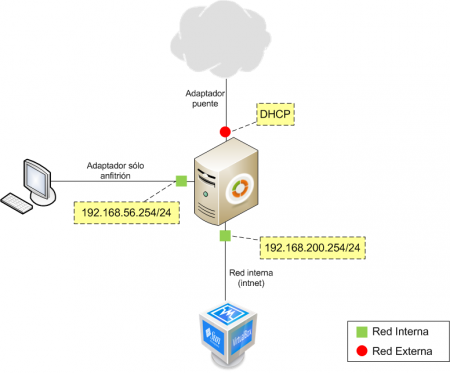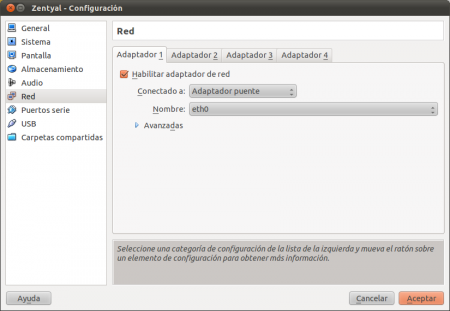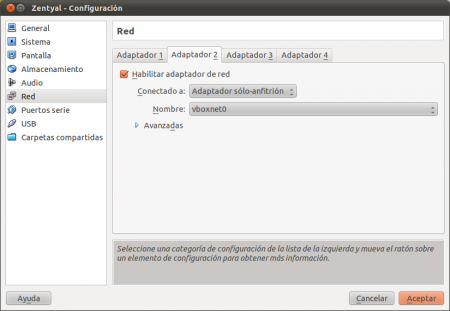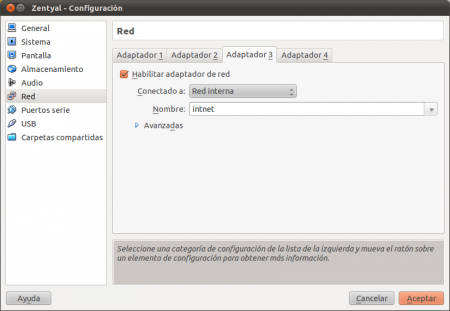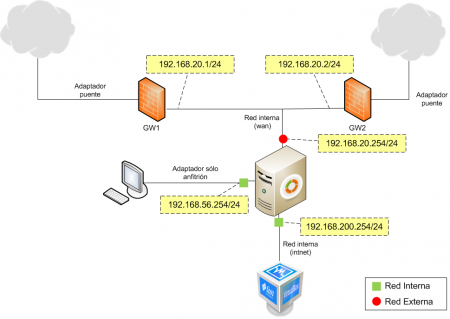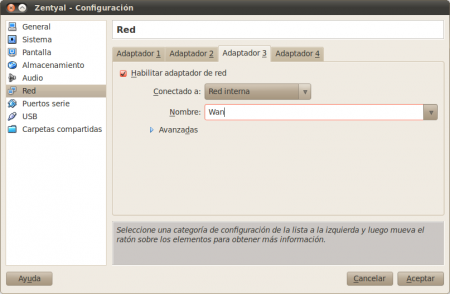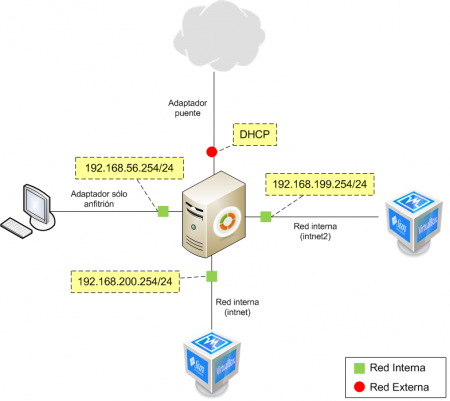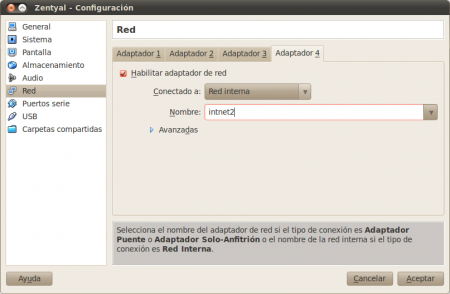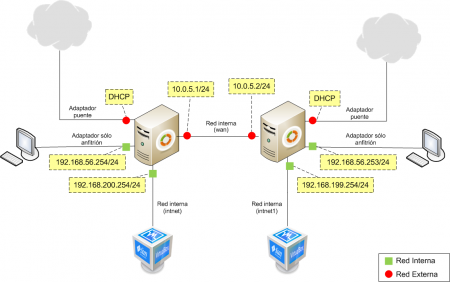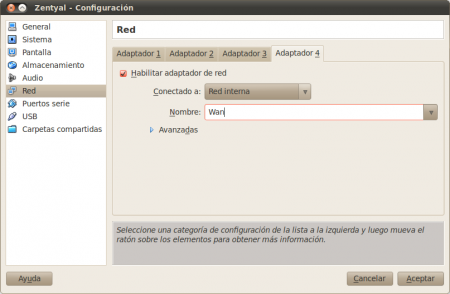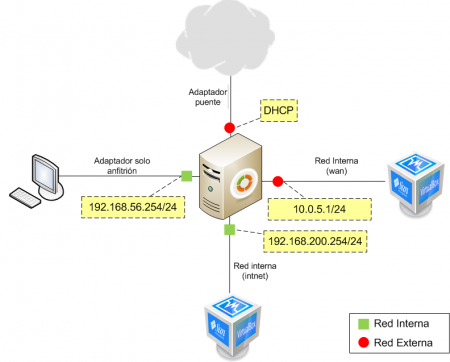Es/2.2/Apendice B: Escenarios avanzados de red
Vamos a ver cómo desplegar escenarios de red algo más complejos que una máquina
virtual con acceso a Internet.
Escenario 1: Servidor Zentyal virtualizado con conexión a Internet y acceso desde el anfitrión y cliente interno
Este primer escenario consistirá en un servidor Zentyal virtualizado con tres redes. La primera interfaz (típicamente eth0) conectará nuestro servidor con Internet, usando un Adaptador Puente con resolución DHCP. La segunda (eth1) es una interfaz Adaptador sólo-anfitrión, que conectará nuestro servidor con la máquina real. Esta red funcionará sobre la interfaz vboxnet0, creada por defecto. La tercera interfaz (eth2) conectará nuestro servidor con un cliente virtual, usando una conexión de tipo Red Interna.
La primera red conectará el servidor con Internet, y su configuración será asignada por DHCP. La segunda red usará la interfaz vboxnet0 sobre el rango 192.168.56.0/24. Esta red se considera interna y Zentyal la usará para conectar con la máquina real. La tercera red usara la interfaz intnet, será considerada interna por Zentyal, y usará el rango 192.168.200.0/24.
Ahora desde Configuración --> Red de la máquina virtual donde vayamos a instalar Zentyal conectaremos la primera interfaz a un Adaptador Puente. Tenemos que seleccionar también la interfaz de la máquina real que nos proveerá de conectividad a Internet.
Configuraremos la segunda interfaz como Adaptador sólo anfitrión, asociada a la interfaz vboxnet0
Configuraremos la tercera interfaz como Red Interna, con nombre intnet. El nombre es relevante en VirtualBox, si dos máquinas virtuales tienen diferentes nombres para sus redes internas, no se considerará que existe conexión.
Escenario 2: Servidor Zentyal virtualizado con acceso desde el anfitrión y otro cliente con conexión a Internet a través de dos gateways
El siguiente escenario tiene las dos primeras interfaces exactamente iguales que el escenario anterior, pero ahora la tercera interfaz se conectará a una red externa con dos gateways gestionando el tráfico hacia Internet.
Para ello deberemos de usar otra conexión del tipo red interna. Como tiene que ser una red diferente llamaremos a esta wan con un rango de IPs 192.168.20.0/24. Para añadir una interfaz de red hemos de apagar la máquina. Igual que antes, en Configuración ‣ Red, en la pestaña del tercer adaptador de red, seleccionaremos Red Interna y le daremos el nombre wan.
Conectaremos dos máquinas que actuarán como gateways en esta misma red interna wan.
Escenario 3: Servidor Zentyal virtualizado con conexión a Internet y acceso desde el anfitrión y otros dos clientes
Este escenario es idéntico que el escenario primero pero añadiéndole otra red virtual con el rango 192.168.199.0/24 a la que vamos a denominar intnet2.
Esta interfaz es de tipo red interna y se crea de manera similar a la del escenario anterior. Pero asociada a la cuarta interfaz.
Escenario 4: Servidor Zentyal virtualizado conectado a otro Zentyal virtualizado uniendo redes separadas
Para construir este escenario es necesario duplicar el escenario primero, y conectarlos a través de una conexión de tipo red interna que llamaremos wan. Atención al esquema que es necesario crear una nueva red internaintnet1 con rango de IPs 192.168.199.0/24 y que cumplirá un función similar a la que cumple intnet.
Configuraremos la cuarta interfaz de cada servidor como pertenecientes a esa red.
Escenario 5: Servidor Zentyal virtualizado con conexión a Internet, acceso desde el anfitrión, clientes en red interna y externa
Este escenario es similar al escenario primero, pero añadiremos una cuarta interfaz de red. En VirtualBox la configuraremos como 'Red Interna' de nombre 'wan' (Para indicar que será configurada como red externa). En Zentyal configuraremos marcaremos esta nueva interfaz como 'Red Externa' y le asignaremos una configuración manual con IP y máscara de red 10.0.5.1/24.
Así mismo añadiremos un nuevo cliente en una máquina virtual, este cliente tendrá una única interfaz, que configuraremos manualmente con IP y máscara de red 10.0.5.2/24. De esta forma ambas máquinas deberían situarse en la misma red externa
Nota: El firewall de Zentyal no acepta pings (Servicio ICMP) provenientes de redes externas por defecto.